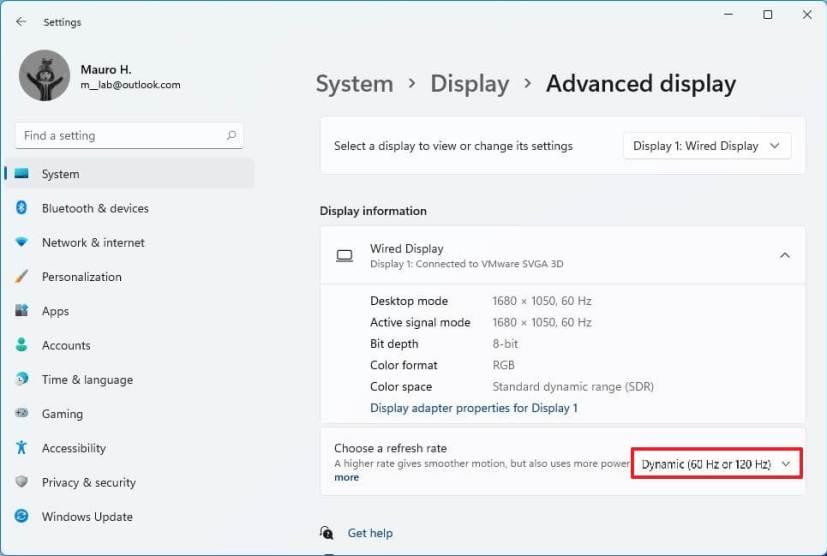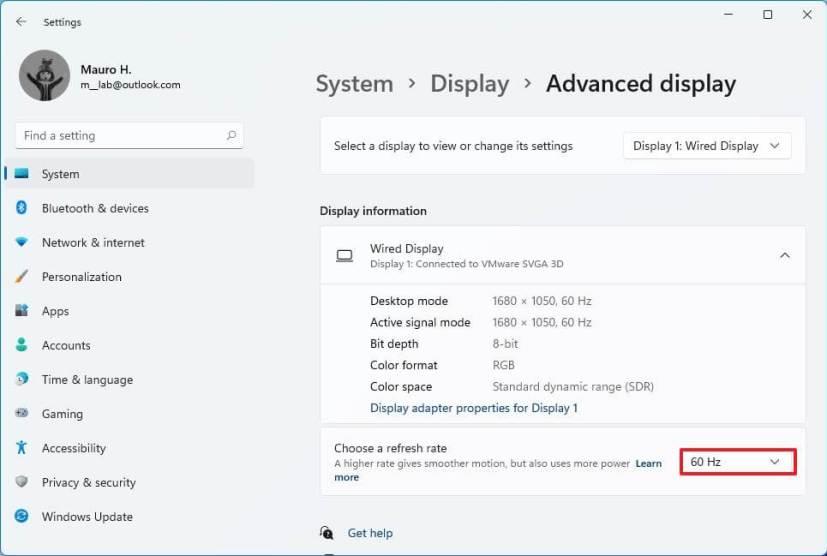Windows 11 est livré avec un taux de rafraîchissement dynamique (DRR) , qui permet aux ordinateurs portables et de bureau de réduire leur taux de rafraîchissement pour économiser la batterie. Vous échangerez une certaine qualité d'affichage, mais cela vous permettra d'utiliser l'appareil plus longtemps sans recharger.
En un mot, le taux de rafraîchissement décrit combien de fois l'écran rafraîchit le contenu par seconde. Il est appelé image par seconde et la norme est de 60 images par seconde. Cependant, certains écrans prennent en charge des taux de rafraîchissement plus élevés pour permettre aux mouvements sur l'écran de se sentir plus fluides.
Le problème est que l'augmentation du taux de rafraîchissement augmente également la consommation d'énergie, ce qui réduit la durée de vie de la batterie des ordinateurs portables. Pour résoudre ce problème, Windows 11 (via DirectX Developer Blog ) dispose d'un paramètre de taux de rafraîchissement dynamique (DRR) pour basculer de manière transparente entre un taux de rafraîchissement inférieur et un taux de rafraîchissement supérieur en fonction de ce que vous faites sur l'appareil, aidant à équilibrer les performances et la consommation d'énergie.
Le taux de rafraîchissement dynamique est disponible sur les ordinateurs portables dotés d'écrans prenant en charge le taux de rafraîchissement variable (VRR) et un taux de rafraîchissement d'au moins 120 Hz. En outre, la fonctionnalité nécessite un pilote graphique (WDDM 3.0) qui la prend en charge.
Dans ce guide , vous apprendrez les étapes pour activer ou désactiver le taux de rafraîchissement dynamique sur Windows 11.
Activer le taux de rafraîchissement dynamique sur Windows 11
Pour activer le taux de rafraîchissement dynamique sur Windows 11, procédez comme suit :
-
Ouvrez les paramètres sur Windows 11.
-
Cliquez sur Système .
-
Sélectionnez l' onglet Affichage sur le côté droit.
-
Dans la section "Paramètres associés", sélectionnez l' onglet Affichage avancé .

-
Utilisez l'option "Choisir un taux de rafraîchissement" et sélectionnez l' option Dynamique pour activer la fonction DRR sur Windows 11.
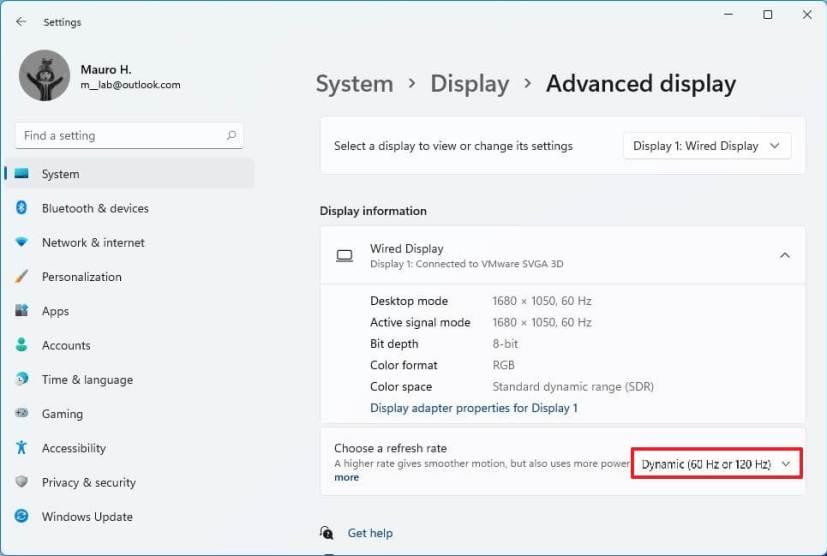
Une fois que vous avez terminé les étapes, votre ordinateur réduira automatiquement le taux de rafraîchissement pour économiser de l'énergie, ce qui réduira un peu la qualité de votre expérience globale.
Désactiver le taux de rafraîchissement dynamique sur Windows 11
Pour désactiver le taux de rafraîchissement dynamique, procédez comme suit :
-
Ouvrez Paramètres .
-
Cliquez sur Système .
-
Sélectionnez l' onglet Affichage sur le côté droit.
-
Dans la section "Paramètres associés", sélectionnez l' onglet Affichage avancé .

-
Utilisez l' option Choisir un taux de rafraîchissement et sélectionnez un autre taux normal comme 60 Hz, 120 Hz ou le taux le plus élevé pris en charge par l'écran.
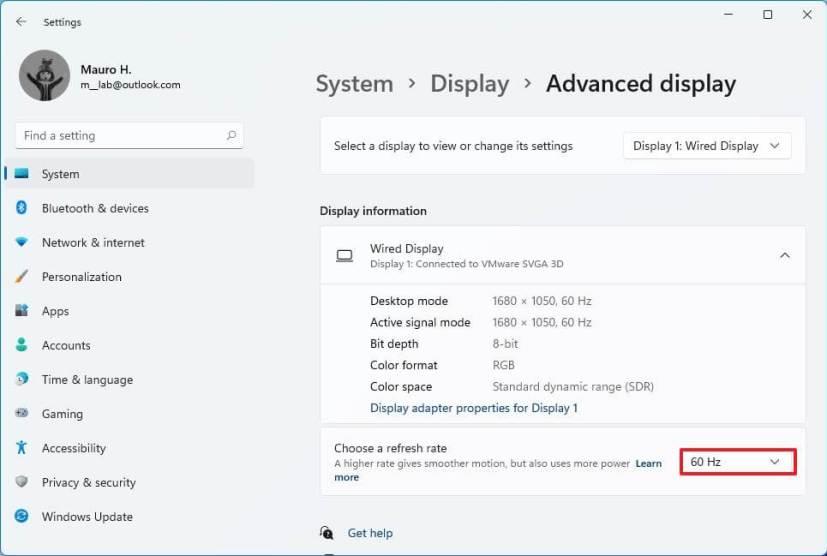
Une fois les étapes terminées, Windows 11 n'augmentera plus ou ne diminuera plus automatiquement le taux de rafraîchissement de l'affichage pour des performances supérieures, mais au prix d'une consommation d'énergie plus élevée.